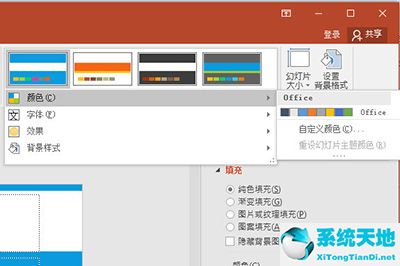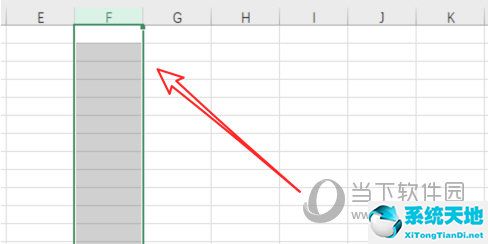AutoCAD2017是一款非常专业的绘图软件,许多用户表示不知道如何通过该软件调整太小的数字。下面就通过这篇文章给大家介绍一下,一起读下来吧!
1.我们首先在电脑上打开CAD软件,然后用矩形工具绘制一个1000*800的矩形,然后用数字进行标记。你可以看到数字很小,根本看不清楚。
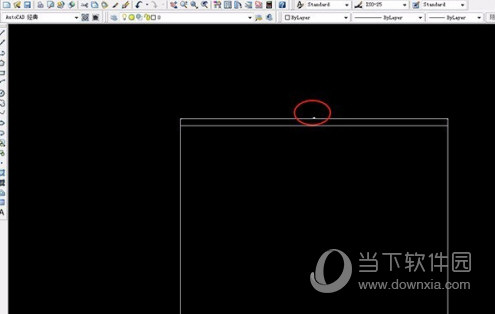
2.在CAD菜单栏中找到“格式”菜单,单击它在子菜单中找到注释样式。
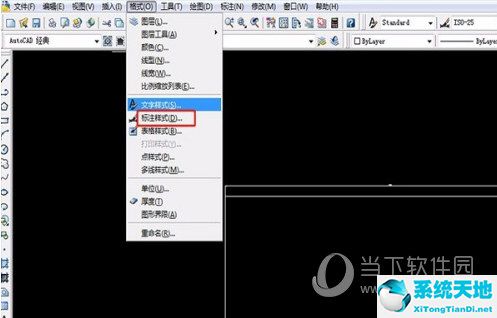
3.之后,将出现一个名为“尺寸样式管理器”的窗口。在右侧,我们需要找到修改选项,然后单击Enter。
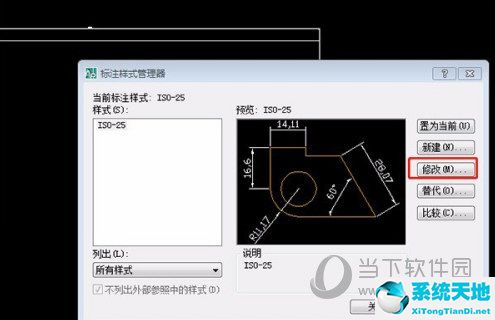
4.进入后,将出现一个修改注释样式的窗口,其中包括直线、符号和箭头以及修改文本等选项。我们先选择文本修改。
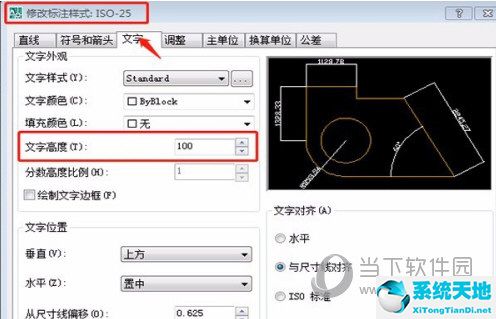
5.在文本修改选项下找到文本高度,我们将其更改为100。单击“确定”查看标记的数字是否已更改。你可以看到字体变大了很多。
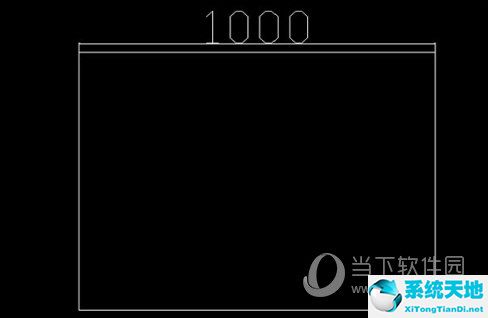
6.接下来,我们标记矩形的高度,在菜单栏中找到快速标记,并用大小标记高度。所以数字的大小被调整了。
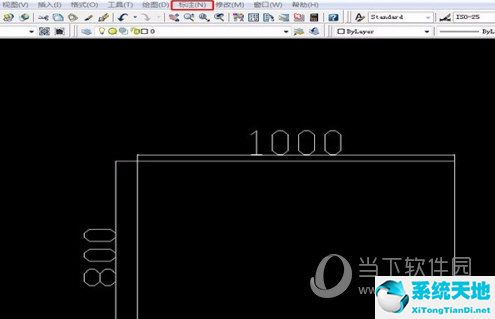
7.当调整文本高度时,数字的字体也可以在上面进行修改。
好了,以上就是边肖为您带来的关于“如果2017CAD标签太小,如何调整标签数量”的全部内容。希望能帮到你。